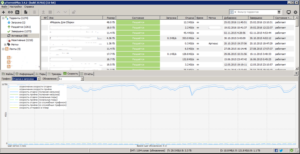Несколько слов о uTorrent
Приложение uTorrent относится к категории торрент-клиентов, то есть программ, использующих для передачи по сети больших объёмов данных технологию (или протокол) BitTorrent. Суть технологии состоит в разбиении передаваемой информации на множество мелких блоков, которые могут поступать получателю не из одного места, а от нескольких сотен отправителей. В результате значительно снижается нагрузка на канал при передаче информации, а наиболее популярные файлы (например, фильмы), загружаются из-за этого быстрее. На сегодняшний день протокол BitTorrent не имеет серьёзных конкурентов в области передачи крупных пакетов информации, а uTorrent занимает лидирующие позиции среди приложений, работающих по нему.
Маркетинговая стратегия производителя uTorrent заключается в бесплатном распространении версии, имеющей некоторые ограничения, и предложении более функциональных продуктов за плату. При этом самая дешёвая платная версия отличается от свободно распространяемой только блокировкой рекламы.
Реклама может автоматически отключаться только в платных версиях
Бесплатная версия содержит блоки рекламы, которые через некоторый период активного использования приложения начинают раздражать. Очевидная альтернатива — покупка платного пакета, однако можно обойтись и без лишних трат.
Рекламные предложения uTorrent в ОС и других программах
Вы, возможно, случайно приняли предложение от одного из наших партнеров в процессе установки BitTorrent / Utorrent или при обновлении до новейшей версии наших клиентов. Если это так, не волнуйтесь — вот несколько простых инструкций, как вернутся к вашим первоначальным настройкам.
Пользователи ПК
Если ваша главная страница и страница поиска по умолчанию, была изменена на Bing, то это Conduit Search Protect. Если он изменился на Yahoo, то вы установили программное обеспечение от Spigot. Смотрите инструкцию ниже, и действуйте исходя из данных, какую поисковую систему, вы установили Bing или Yahoo.
Conduit Search Protect
Conduit Search Protect является одним из предложений для пользователей . Чтобы удалить Conduit Search Protect и вернуться к вашим первоначальным настройкам выполните следующие действия.
1. В панели управления Windows, нажмите на удаление программ. Найдите «Search Protect » by Conduit и выберите Удалить. 2. Когда появится диалоговое окно удаления, просто выберите «Вернуться к моей первоначальной домашней странице и настройкам поиска по умолчанию» в нижнем окне, а затем нажмите кнопку Удалить. 3. Ваши поисковые системы вернется к исходным настройкам по умолчанию.
Spigot
Во-первых, перейдите в панель управления Windows и выберите Удалить программу или Добавить / Удалить программы. Найдите и удалите Spigot Search Protect. Затем верните каждый пострадавший браузер обратно на нужную страницу и настройки поискового двигателя с помощью следующих шагов.
Chrome
• Установите поисковую систему по умолчанию • Установите домашнюю старницу • Установите предпочтения страницы запуска (в том числе новое поведение закладок)
Firefox
• Установите Главную страницу • Установите новую страницу вкладок • Чтобы изменить поисковую систему по умолчанию в Firefox, просто нажмите на значок рядом с полем поиска и выберите нужный сайт.
Интернет эксплорер
• Изменените вашу домашнюю страницу (вы можете выбрать свой вариант IE на вкладке в правой части страницы) • Изменените страницу поисковой системы по умолчанию • Измените настройки новых вкладок
Пользователи Mac
Пользователи Mac могут вернуться к исходным настройкам путем удаления расширения Searchme от каждого пострадавшего браузера, а затем переустановить домашнюю страницу вручную. Для получения дополнительной информации, пожалуйста, смотрите подробную инструкцию ниже.
Safari
1. В меню Настройки Safari, выберите Extensions. 2. Найдите расширение Searchme и выберите Удалить. 3. Вернитесь на вкладку Общие и выберите Настройки по умолчанию для поисковика и Главную которую вы хотели бы использовать.
Chrome
1. Под меню Window выберите Extensions. 2. Найдите Searchme и нажмите соответствующий значок корзины. 3. После того, как расширение было удалено, откройте меню Chrome и выберите Настройки. 4. На странице настроек, которая откроется, выберите страницу и поисковую систему по умолчанию, которую вы хотели бы использовать в дальнейшем.
Firefox
1. Под Сервис меню Firefox, выберите дополнения add-ons. 2. Когда откроется страница дополнений, нажмите кнопку Расширения extensions. 3. Удалите расширение Searchme. 4. Чтобы вернуться поиска двигатель, просто нажмите на значок поисковой системы рядом с поиска и выбора поставщика, который вы хотите использовать. 5. Чтобы вернуться к вашей главной странице, по умолчанию, откройте меню Firefox, выберите Настройки, а затем выберите вкладку Общие. Здесь вы можете выбрать страницу, которую хотели бы использовать.
Отключение рекламы в uTorrent
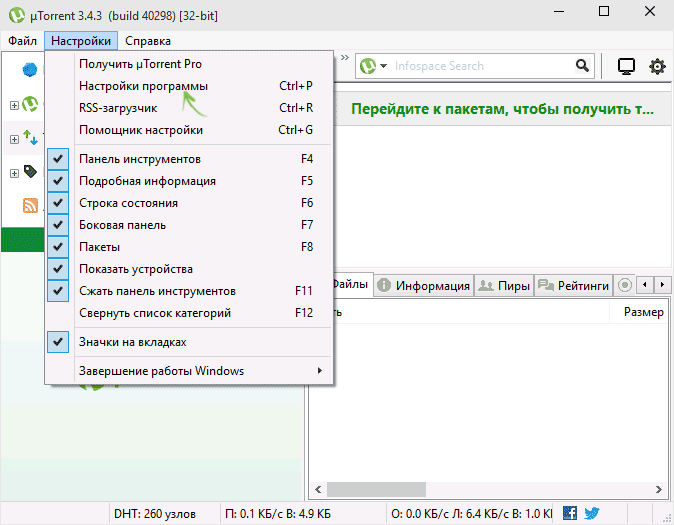
Итак, чтобы отключить рекламу, запустите uTorrent и откройте главное окно программы, затем перейдите в Настройки — Настройки программы (Ctrl + P).
В открывшемся окне выберите пункт «Дополнительно». Вы должны увидеть список используемых переменных настроек uTorrent и их значений. Если вы выберете одно из значений «истина» или «ложь» (в данном случае условно его можно перевести как «включено» и «выключено»), вы можете в принципе изменить это значение. Кроме того, переключение может быть выполнено двойным щелчком по переменной.
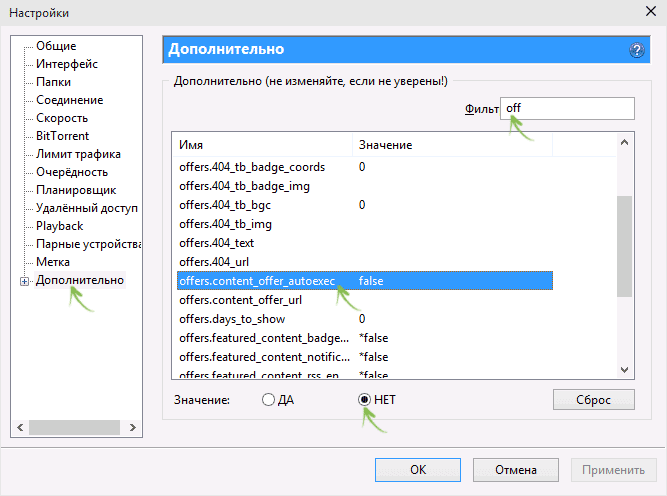
Для быстрого поиска переменных вы можете ввести часть их имени в поле «Фильтр». Итак, первый шаг — установить для всех базовых переменных значение False.
- предлагает.left_rail_offer_enabled
- предлагает.sponsored_torrent_offer_enabled
- предлагает.content_offer_autoexec
- предлагает.featured_content_badge_enabled
- предлагает.featured_content_notifications_enabled
- предлагает.featured_content_rss_enabled
- bt.enable_pulse
- shared_share.enable
- gui.show_plus_upsell
- gui.show_notorrents_node
Затем нажмите «ОК», но не торопитесь, чтобы полностью удалить всю рекламу, вам нужно сделать еще один шаг.
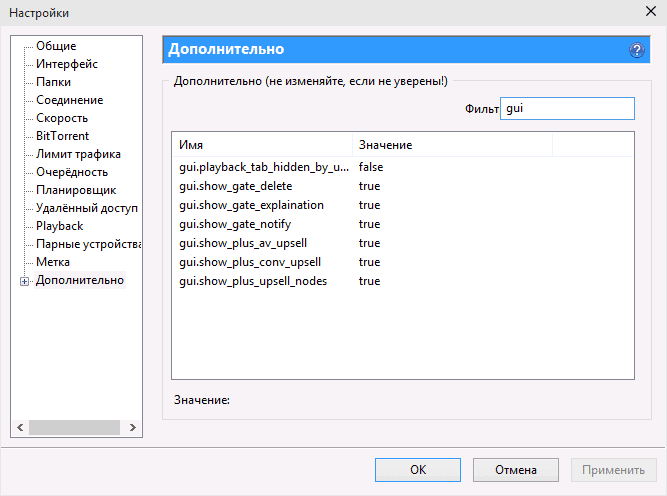
В главном окне uTorrent зажмите клавиши Shift + F2 и снова, удерживая их, перейдите в Настройки программы — Дополнительно. На этот раз вы увидите больше, по умолчанию скрытые там. В этих настройках вам необходимо отключить следующее:
- gui.show_gate_notify
- gui.show_plus_av_upsell
- gui.show_plus_conv_upsell
- gui.show_plus_upsell_nodes
Далее нажимаем ОК, выходим из uTorrent (не просто закрывать окно, то есть выход — меню Файл — Выход). И снова запустите программу, на этот раз вы увидите uTorrent без рекламы, как и было запрошено.
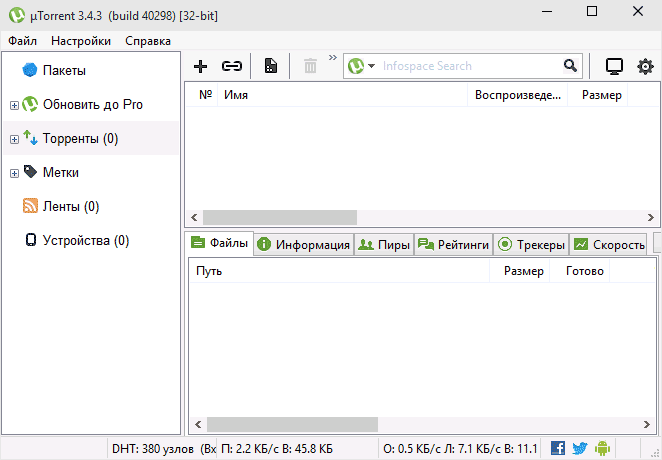
Надеюсь, описанная выше процедура не была слишком сложной. Если, в конце концов, все это не ваше дело, то есть более простые решения, в частности, блокировка рекламы с помощью стороннего программного обеспечения, такого как Pimp My uTorrent (показано ниже) или AdGuard (также блокирует рекламу на веб-сайтах и в других программах).
Вам также может быть интересно: Как убрать рекламу в последних версиях Skype
Как убрать рекламу с uTorrent
Конечно, со временем многие начинают искать альтернативные решения в виде других названий. скачать торрент без регистрации . Сначала мы вам скажем, что самый простой способ избавиться от рекламы в этом P2P клиент осуществляется путем уплаты комиссии за Премиум-версию программы. Но, конечно, несмотря на то, что таким образом мы можем избавиться от этого раздражения, не все готовы платить за эту программу.
Вот почему в этих же строках мы покажем вам, как удалить рекламу изначально и без оплаты. Для этого мы собираемся изменить некоторые параметры в расширенной конфигурации клиента, чтобы они исчезли раз и навсегда. Кроме того, нам вовсе не придется вносить сложные изменения, поэтому даже менее опытные пользователи смогут это легко сделать.
Откройте расширенные возможности uTorrent
Поэтому, чтобы добиться этого, о чем мы вам сообщаем, первое, что мы сделаем, — это получим доступ к программа как таковой обычным способом. Как только он появится на экране, мы должны открыть панель параметров конфигурации приложения. Это раздел, который позволяет нам модифицировать и адаптировать большое количество uTorrent функции. Многие из них позволяют оптимизировать работу программного обеспечения, чтобы получить от него максимальную отдачу.
Чтобы получить доступ к этому разделу, который мы комментируем, мы можем сделать это двумя разными способами. С одной стороны, у нас есть возможность использовать Параметры / Настройки Опция меню.
Как только откроется новое окно, в левой его части мы увидим различные категории для настройки uTorrent. Но в случае, если нас волнует в этих же строчках, удалите рекламу программы, нажмите на Фильтр . Стоит отметить, что в то же время, чтобы упростить все это и перейти непосредственно в этот раздел из основного интерфейса uTorrent, мы можем использовать Ctrl + P комбинация клавиш.
Расширенные настройки UTorrent для удаления рекламы
Что ж, в этом окне мы находим серию значений, которые можем установить как True или False. Мы рекомендуем вам ничего здесь не трогать, если мы точно не знаем, что делаем. И дело в том, что плохо сделанное изменение может негативно повлиять на работу торрент-клиента.
Таким образом, на данном этапе мы должны удалить из uTorrent — найти серию значений из списка. Мы можем либо искать их по одному, либо ввести их имя в ФИЛЬТР поле в правом верхнем углу. В частности, значения, которые мы должны искать в этом разделе, следующие:
- Bt.enable_pulse
- Gui.show_notorrents_node
- Gui.show_plus_upsell
- Предложения.content_offer_autoexec
- Предложенияfeatured_content_badge_enabled
- Offers.featured_content_notifications_enabled
- Offers.featured_content_rss_enabled
- Предложения.left_rail_offer_enabled
- Offers.sponsored_torrent_offer_enabled
Как только мы их найдем, нам нужно изменить их значения по умолчанию. значения. Более чем вероятно, что сначала он находится в режиме True, поэтому мы изменим его на False с помощью двойной щелчок по каждой записи.
Мы должны иметь в виду, что возможно, что некоторые из этих значений уже имеют значение False. Если это так, как вы можете себе представить, мы оставляем их такими, какие они есть по умолчанию, и это то, что нас здесь интересует. Таким образом, как только мы сделали изменения , нажмите кнопку ОК в окне конфигурации, чтобы сохранить их. С этого момента мы увидим, что оконная реклама uTorrent исчезла.
Как отключить рекламу в uTorrent
UTorrent – один из самых популярных торрент-клиентов, и это неспроста. Все благодаря его простоте и удобству использования. Но в последних версиях программы появилась реклама.
Не слишком навязчивая, однако все же мешающая комфортному использованию программы.
У многих пользователей возникает вопрос: как отключить рекламу в uTorrent? Ознакомившись с данной инструкцией, вы узнаете, как полностью избавиться от рекламы в uTorrent.
Отключаем рекламу в uTorrent
Запустите uTorrent и перейдите в Настройки – Настройки программы или войдите в настройки с помощью комбинации клавиш Ctrl+P
В открывшемся окне выберите пункт «Дополнительно». Здесь вы увидите список переменных и их значения. Если выбрать одно из значений, напротив которого стоит «true» или «false», внизу появится возможность выбрать «ДА» или «НЕТ», т. е. true=включено, false=выключено.
Для того, чтобы отключить рекламу, нужно установить для определенных переменных значение «false». Вот их список:
offers.left_rail_offer_enabled offers.sponsored_torrent_offer_enabled offers.content_offer_autoexec offers.featured_content_badge_enabled offers.featured_content_notifications_enabled offers.featured_content_rss_enabled bt.enable_pulse distributed_share.enable gui.show_plus_upsell gui.show_notorrents_node
| offers.left_rail_offer_enabledoffers.sponsored_torrent_offer_enabledoffers.content_offer_autoexecoffers.featured_content_badge_enabledoffers.featured_content_notifications_enabledoffers.featured_content_rss_enabled |
Чтобы не искать переменные вручную, воспользуйтесь фильтром в правой верхней части окна. Скопируйте и вставьте туда название переменной или ее часть:
После того, как вы установите всем приведенным выше переменным значение «false», нажмите «ОК». Часть рекламы будет отключена. Но пока еще не вся, для того чтобы отключить всю рекламу, нужно проделать еще несколько манипуляций.
Зажмите на клавиатуре клавиши Shift и F2, и не отпуская их, снова войдите в Настройки – Настройки программы – Дополнительно. Теперь там появятся скрытые ранее значения. Так же, как и до этого, с помощью фильтра найдите там переменные:
gui.show_gate_notify gui.show_plus_av_upsell gui.show_plus_conv_upsell gui.show_plus_upsell_nodes
| gui.show_plus_conv_upsellgui.show_plus_upsell_nodes |
и отключите их – установите для них значение «false». Нажмите «ОК». После этого программу нужно перезапустить.
Не просто закрыть крестиком, так как в этом случае она сворачивается, а именно перезапустить. Для этого нажмите Файл – Выход, или правой кнопкой мыши по значку рядом с часами – Выход.
Запустите uTorrent, и если все сделано правильно, реклама должна отсутствовать полостью:
Возможно, в более новых версиях вы не сможете найти некоторые переменные. В этом нет ничего страшного, отключите те, которые удалось найти.
Автоматическое отключение рекламы в uTorrent
Данный способ работает в uTorrent начиная с версии 3.2.1 и в некоторых более поздних версиях, но не во всех.
Есть и более простой способ отключения рекламы, буквально в пару кликов. Если вам не хочется проделывать все вышеописанные действия вручную, можно воспользоваться специальным сервисом «Прокачай мой uTorrent», который находится по адресу
http://schizoduckie.github.io/PimpMyuTorrent/
Откроется uTorrent и попросит разрешение на внесение изменений в программу:
Нажмите «ДА», скрипт автоматически отключит всю рекламу. Возможно, в процессе некоторые элементы интерфейса перестанут отображаться – это нормально. После этого перезапустите программу. Рекламы больше не будет.
Остались вопросы? Задайте их в х и я обязательно отвечу.
Краткий обзор по работе Торрент
Что же из себя представляет Торрент? Торренты – это программы способные улучшить скорость загрузки файла на ваш компьютер. Это происходит благодаря особенностям его работы, на самом деле главным отличием его является от обычной загрузки с сервера, это то, что загрузка происходит из компьютера других пользователей, они называются сидами. Противоположной стороной являются пиры, то есть в данный момент вы, принимаете эту раздачу на ваш компьютер.
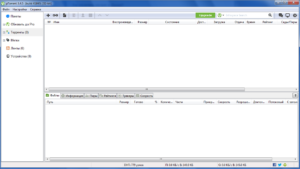 Происходит всё таким образом, что ваш uTorrent, начинает передачу сразу нескольких файлов с наиболее быстрых источников, к которым существует доступ, то есть происходит это всё многопоточно. В случае, если что-то изменилось и добавился более быстрый источник, пропал используемый или снизилось количество раздающих клиент торрента переключается на другой, более подходящий, и так всё время.
Происходит всё таким образом, что ваш uTorrent, начинает передачу сразу нескольких файлов с наиболее быстрых источников, к которым существует доступ, то есть происходит это всё многопоточно. В случае, если что-то изменилось и добавился более быстрый источник, пропал используемый или снизилось количество раздающих клиент торрента переключается на другой, более подходящий, и так всё время.
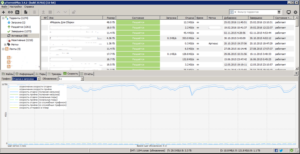 После окончания загрузки файлов, автоматически ваше приложение переходит в режим раздачи. Не стоит этим пренебрегать, ведь и другие люди хотят получить файлы на свой компьютер в кратчайшие сроки, тем более вы практически не заметите работу этой программы у себя на компьютере. Чем большее количество сидов, тем больше скорость загрузки файлов, на столько, насколько позволяет ваше интернет соединение.
После окончания загрузки файлов, автоматически ваше приложение переходит в режим раздачи. Не стоит этим пренебрегать, ведь и другие люди хотят получить файлы на свой компьютер в кратчайшие сроки, тем более вы практически не заметите работу этой программы у себя на компьютере. Чем большее количество сидов, тем больше скорость загрузки файлов, на столько, насколько позволяет ваше интернет соединение.
Хоть реклама и не является слишком назойливой, но она все равно может мешать, тем более что её довольно много.
Как убрать рекламу в торренте стандартными способами
Если вы хотите поддержать разработчиков рублем, то можете использовать utorrent Ad-free. Данная версия отличается от бесплатной только отсутствием рекламы и стоит почти 5 баксов за год. Если платить не готовы — то добро пожаловать в три способа отключить рекламу в торренте бесплатно
Не будем тянуть кота за неизбежность? В начале у нас имеется клиент utorrent с рекламой казино вулкан и прочей дичи — сейчас мы его научим беречь нашу психику от мигающих и скачущих банеров.
В данной заметке будет три способа отключить рекламу в utorrent на компьютере или ноутбуке. Все они замечательно работают и на выходе имеем схожи результат — выбирайте какой больше нравится вам.
Первый способ (он же и стандартный), подразумевает использование внутренних расширенных настроек программы. Если вы не уверены в своих силах и хотите сделать все по красоте за пару кликов — перейдите сразу ко второму способу с использованием «Прокачай свой utorrent», если же вы хотите знать как все это работает — милости прошу к нашему гайду.
Очень важно: настройки показа рекламы в utorrent находятся в дополнительных настройках, невнимательное их изменение может привести к невозможности использования торрент клиента — очень внимательно проверяйте меняемые параметры
Окно дополнительных настроек долго искать не придется, выбираем в меню пункт «Настройка» > «Настройки программы» (можно использовать горячие клавиши CTRL + P для открытия окна настроек)
В левой части окна «Настройки» активируйте пункт «Дополнительно», но не раскрывайте его нажав на плюсик — нам нужен конкретно сам пункт дополнительных настроек. В правой части окна появятся настройки, которые не имеют интерфейса… в них то и спрятались области с рекламой, которые нужно отключить.
Чтобы не искать их среди огромного количества настроек, нужно использовать фильтр — что туда ввести для поиска нужных параметров я напишу ниже. Все параметры имеют положение активно или отключено (соответственно true или false)
Как убрать рекламу в utorrent слева снизу
Слева у меня болтается банер с казино, как его убрать? — нам нужен параметр offers.left_rail_offer_enabled (думаю знающим английский моя заметка не нужна, из названия понятно за что этот параметр отвечает).
К сожалению наименование параметров может измениться с новой версией, но использумый фильтр left_rail_offer скорее всего должен остаться — я так думаю и могу быть не прав… знаю одно — на момент написания заметки все было именно так.
Вбивайте в фильтр «left_rail_offer«, выбирайте параметр в списке и отметьте точкой значение «НЕТ». Этими действия мы отключим рекламный блок в левой части приложения
Как убрать рекламу из торрента в верхней части
Следующий шаг — отключить рекламу в верхней части торрент клиента utorrent. Как всегда переходим в дополнительные параметры и по фильтру sponsored_torrent_offer находим параметр offers.sponsored_torrent_offer_enabled и меняем значение на «НЕТ».
На данном этапе мы отключили всю назойливую рекламу, которая бросается в глаза… однако в менюшках utorrent присутствуют рекламные строчки и прочее — дальше уберем и их
Убрать рекламу в торренте? — скрытые банеры и строчки
Мы вышли на финишную прямую чтобы убрать рекламу с торрент клиента — основные и явные блоки мы отключили, осталось отключить неявные, но которые появляются в процессе работы программы. Алгоритм как всегда простой — ищем по фильтру и переводим в положение «НЕТ», вот список параметров, которые нужно «задизаблить»
- gui.show_plus_upsell — ключ для фильтра show_plus
- bt.enable_pulse — ключ для фильтра enable_pulse
- gui.show_notorrents_node — ключ для фильтра show_notorrents
- offers.content_offer_autoexec — ключ для фильтра offer_autoexec
Наверняка вы заметили, что отключение блоков ничего не дало и банеры на месте. Все легко объяснятся — нужно перезапустить клиент utorrent
Следующий шаг — выйти из программы utorrent. В отличии от классических приложений Windows — торрент клиенты не закрываются по клику на «крестик», а продолжают в фоне закачку. Чтобы корректно закрыть программу нужно в меню выбрать пункт «Файл» и внажать «Выход» — теперь приложение точно закрылось.
Запускаем utorrent и наслаждаемся закачкой торрентов без рекламы — на картинке ниже результат нашей работы — чистый и лаконичный интерфейс, который не моргает и не мельтешит. Теперь можно смело заявить — мы убрали рекламу в торренте.
А круто было бы — нажал кнопочку и все параметры сами проставились как надо? — а такой вариант существует и я пользуюсь именно им, о нем и поговорим…
Видео инструкция
И в завершение — видео руководство, в котором наглядно показано оба способа убрать всю рекламу из uTorrent, если из текстовых объяснений что-то осталось не понятным.
Доброго времени суток, дамы и господа! utorrent является авторитетной программой по скачиванию торрентов в настоящее время. Малый размер программы, функционал и нагрузка на железо, конечно же подкупает пользователей. При использовании программы Вы задумались о том, как убрать рекламу в торренте, которая моргает и отвлекает своим присутствием, хотите использовать совершенно чистый софт без рекламы. Это возможно, и в данной статье я Вам расскажу об этом!
Для начала предыстория появления рекламы в программе. До недавних времен utorrent был без назойливой рекламы. В настоящее время разработчики uTorrent решили монетезировать бесплатную версию программы. Платную версию с ценой в 19 баксов не каждый решится приобрести, конечно же, в платной версии все идеально, спору нет))
Кстати, недавно появилась версия торрента и называется она utorrent Ad-Free, в ней все тоже самое как и в бесплатной версии, только теперь за 4,95 USD/год вы можете наслаждаться целый год без рекламы, за символическую плату
Я ничуть не против рекламы, но пусть она будет не навязчивая и не очень броская. Думаю меня многие поддержат))
Это и послужило идеей в написании данной статьи, пришла мысль о возможности пользоваться utorrent бесплатно, но отключить рекламу частично или полностью. Разработчики предусмотрели тонкую настройку программу, после скандала с вмонтированной рекламой без согласия пользователя.
Но функцию тонкой настройки спрятали, и обычному пользователю не найти и не отключить самостоятельно рекламу. Но не волнуйтесь, в данной статье я рассказал три способа как отключить рекламу в utorrent.
Честно, результат мне понравился, чистый клиент без рекламы! Хочу поделится информацией с Вами как это можно сделать.
NTLDR — что это за файл и почему его нельзя удалять
Что мы имеем в начале – торрент клиент с рекламой:
Как убрать рекламу в uTorrent
uTorrent заслуженно является одним из самых популярных торрент-клиентов благодаря своей простоте, удобству использования, да и просто привычности. Однако у многих возникает вопрос о том, как отключить рекламу в uTorrent, которая, пусть и не слишком назойливая, но может мешать.
Отключение рекламы в uTorrent
Итак, для отключения рекламы, запустите uTorrent и откройте главное окно программы, а затем перейдите в меню Настройки — Настройки программы (Ctrl+P).
В открывшемся окне выберите пункт «Дополнительно». Вы должны увидеть список используемых переменных настроек uTorrent и их значений. Если выбрать любое из значений «true» или «false» (в данном случае, условно, можно перевести как «включено» и «выключено»), то внизу вы можете переключить это значение. Так же переключение можно осуществить просто двойным кликом по переменной.
Для быстрого поиска переменных, вы можете ввести часть их имени в поле «Фильтр». Итак, первым шагом будет переключить все указанные ниже переменные в значение False.
- offers.left_rail_offer_enabled
- offers.sponsored_torrent_offer_enabled
- offers.content_offer_autoexec
- offers.featured_content_badge_enabled
- offers.featured_content_notifications_enabled
- offers.featured_content_rss_enabled
- bt.enable_pulse
- distributed_share.enable
- gui.show_plus_upsell
- gui.show_notorrents_node
После этого нажмите «Ок», но не торопитесь, для того, чтобы до конца убрать всю рекламу нужно проделать еще один шаг.
В главном окне uTorrent удерживайте клавиши Shift+F2, и снова, удерживая их, зайдите в Настройки программы — Дополнительно. В этот раз вы там увидите другие, скрытые по умолчанию настройки. Из этих настроек нужно отключить следующие:
- gui.show_gate_notify
- gui.show_plus_av_upsell
- gui.show_plus_conv_upsell
- gui.show_plus_upsell_nodes
После этого, нажмите Ок, выйдите из uTorrent (не просто закройте окно, а именно выйдите — меню Файл — Выход). И запустите программу снова, в этот раз вы увидите uTorrent без рекламы, как и требовалось.
Надеюсь, процедура, описанная выше, оказалось не слишком сложной. Если же все-таки все это не для вас, то есть и более простые решения, в частности, блокировка рекламы с помощью стороннего софта, такого как Pimp My uTorrent (показано ниже) или AdGuard (блокирует также рекламу на сайтах и в других программах).
Убираем рекламу с помощью Pimp my uTorrent
Pimp my uTorrent (Прокачай мой uTorrent) — небольшой скрипт, который автоматически выполняет все те действия, которые были описаны ранее и автоматически убирает рекламу в интерфейсе программы.
Для того, чтобы его использовать, зайдите на официальную страницу schizoduckie.github.io/PimpMyuTorrent/ и нажмите кнопку по центру.
Автоматически откроется uTorrent с запросом, разрешить ли доступ скрипта к программе. Нажимаем «Да». После этого не переживаем, что некоторые надписи в главном окне стали не видны, полностью выходим из программы и запускаем ее снова.
В результате вы получите «прокачанный» uTorrent без рекламных объявлений и с несколько изменившимся оформлением (см. скриншот).
Видео инструкция
И в завершение — видео руководство, в котором наглядно показано оба способа убрать всю рекламу из uTorrent, если из текстовых объяснений что-то осталось не понятным.
А вдруг и это будет интересно:
- Лучшие бесплатные программы для Windows
- Как убрать всплывающие окна «Войдите в приложение с аккаунтом Google» на сайтах
- Olive — бесплатный мультиплатформенный видеоредактор с открытым исходным кодом
- Лучший бесплатный антивирус 2023
- Неподдерживаемое 16 разрядное приложение в Windows — как исправить?
- Как вернуть панель загрузок в Google Chrome внизу окна
- Windows 11
- Windows 10
- Android
- Загрузочная флешка
- Лечение вирусов
- Восстановление данных
- Установка с флешки
- Настройка роутера
- Всё про Windows
- В контакте
- Иван 26.01.2023 в 01:28
Dmitry 27.02.2023 в 10:33
o_o 12.05.2023 в 10:35